php小编苹果为您介绍Win11系统下如何新建磁盘。在Win11系统中,新建磁盘可以帮助您更好地管理存储空间,提高系统性能。通过简单的步骤,您可以轻松创建磁盘并设置相关参数。接下来让我们一起来了解Win11系统下新建磁盘的详细步骤吧。
1、首先需要右击桌面上的此电脑图标,点击弹出的选项框中管理按钮。
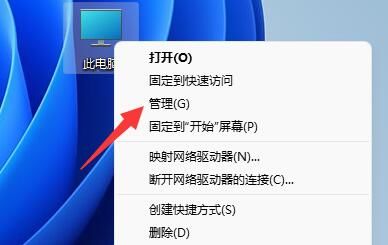
2、在计算机管理界面中,找到并点击左下角磁盘管理选项。
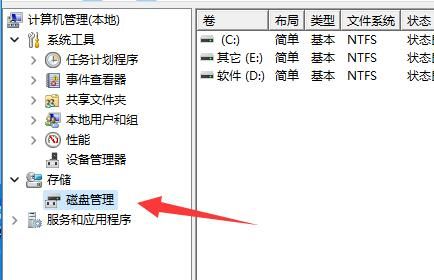
3、在这里我们能够看到磁盘相关信息,绿色的就是可用空间,右键绿色区域,选择新建简单卷。
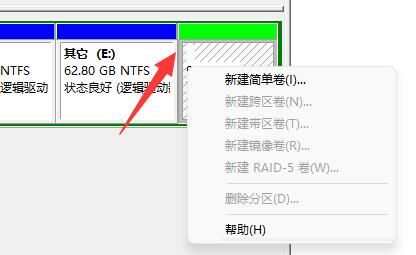
4、在弹出的窗口中,用户可以设置简单卷的大小,然后点击下一页。
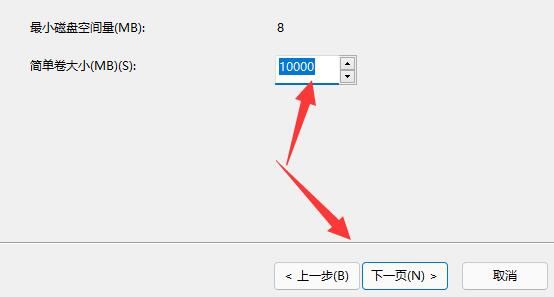
5、接下来在选择完驱动器后点击下一页按钮。

6、最后一页的设置不需要改变,最后点击下一页就完成新建磁盘了。
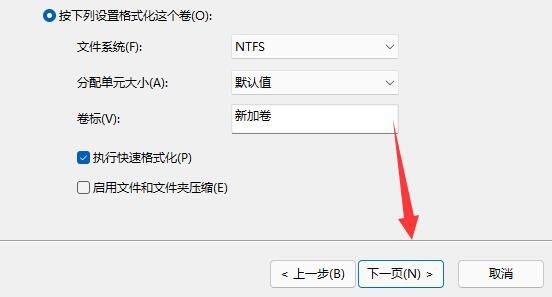
以上是win11如何新建磁盘的详细内容。更多信息请关注PHP中文网其他相关文章!




